从xampp到phpmyadmin
xampp的安装和配置
主要参考博文Intellj IDEA 简易教程
1.下载并安装xampp
2.在IDEA中连接数据库(因为mysql版本问题,提供参考代码)
import static java.lang.System.out;
import java.sql.*;
public class ConnectionDemo {
public static void main(String[] args)
throws ClassNotFoundException, SQLException {
Class.forName("com.mysql.cj.jdbc.Driver");
String jdbcUrl = "jdbc:mysql://localhost:3306/demo?serverTimezone=GMT%2B8";
String user = "root";
String passwd = "";
try (Connection conn =
DriverManager.getConnection(jdbcUrl, user, passwd)) {
out.printf("已%s数据库连接%n",
conn.isClosed() ? "关闭" : "打开");
}
}
}
3.启动xampp中apache和mysql服务
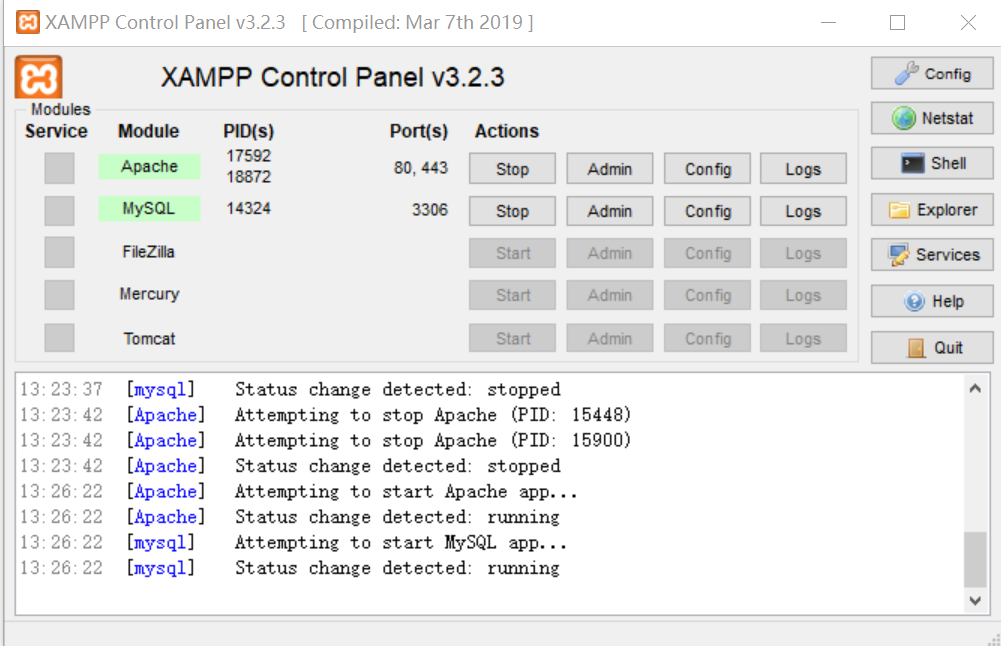
4.打开http://localhost,用SQL语言创建数据库和表
5.下载并在IDEA中配置驱动mysql-connector-java-5.1.41-bin.jar
6.运行原博文提供程序
7.mysql更改初始密码
尝试运行Example11_1(图形化管理工具的可视化界面)
创建数据库
除了SQL语言之外,可以这样子创建所需要的数据库
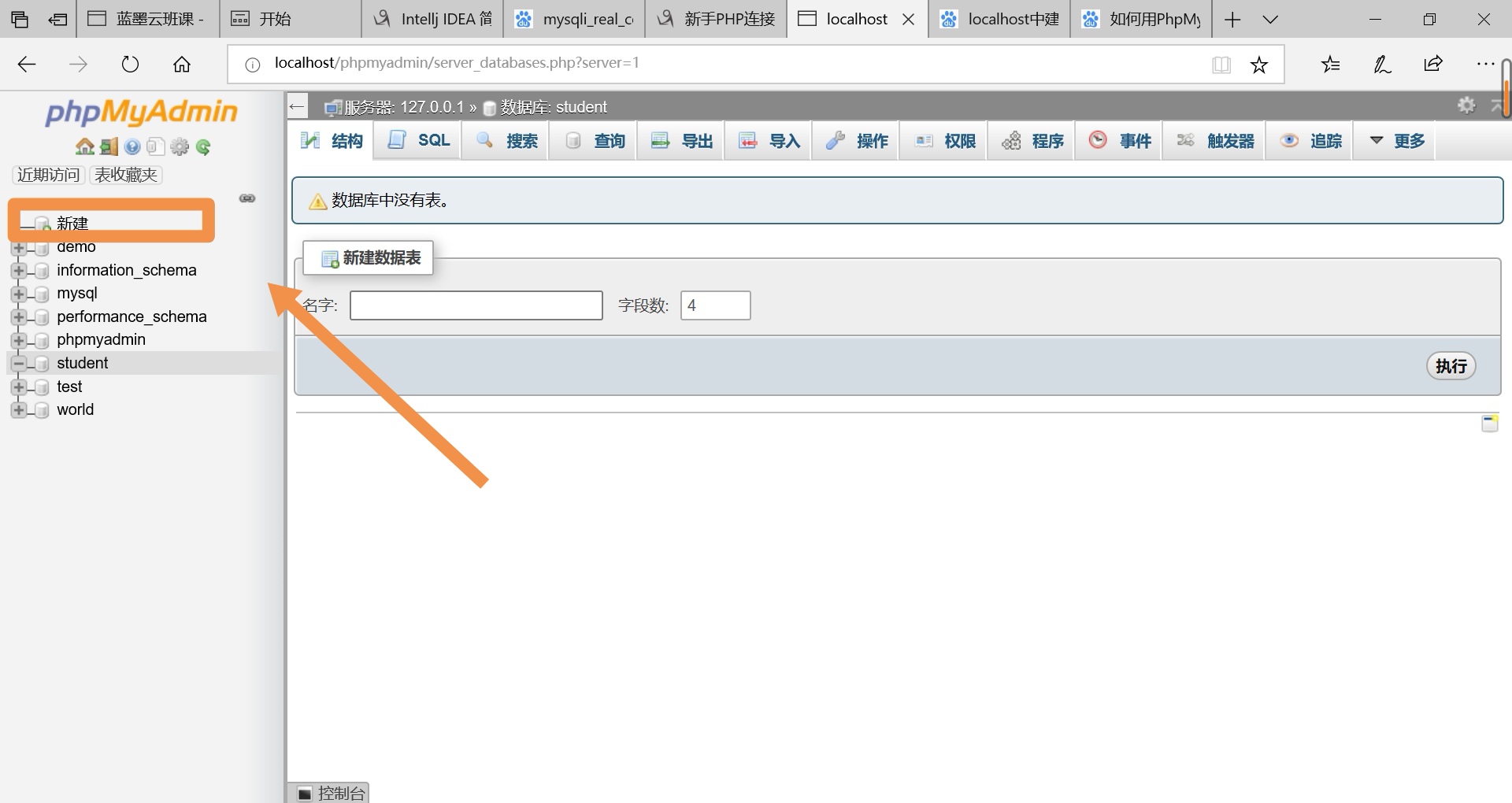
创建表

创建表的行数没有太大关系,少了行数+1,多了-1
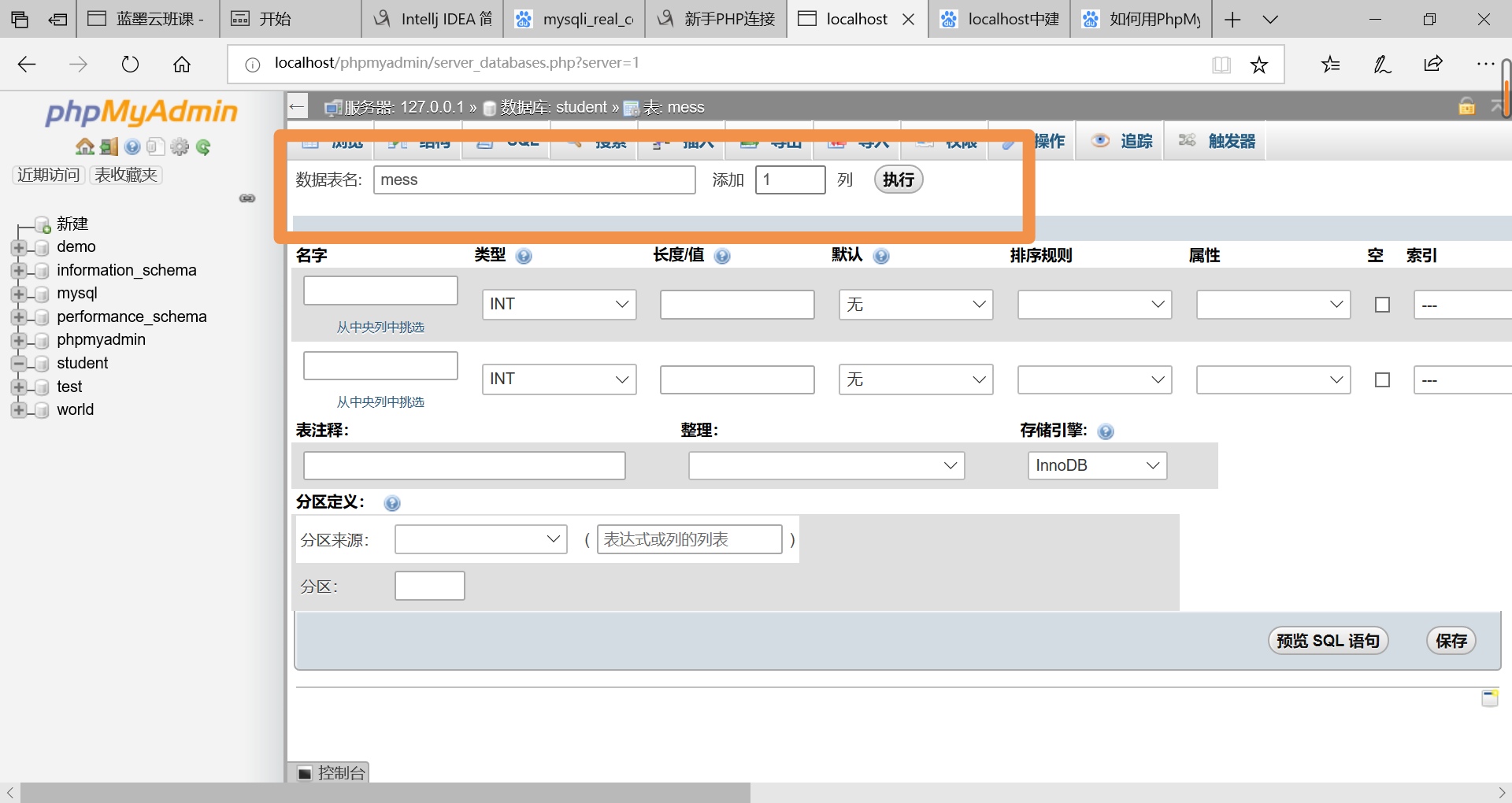
在索引的位置,给number改为primary,即设置number为主键
勾选空,则表示允许空值
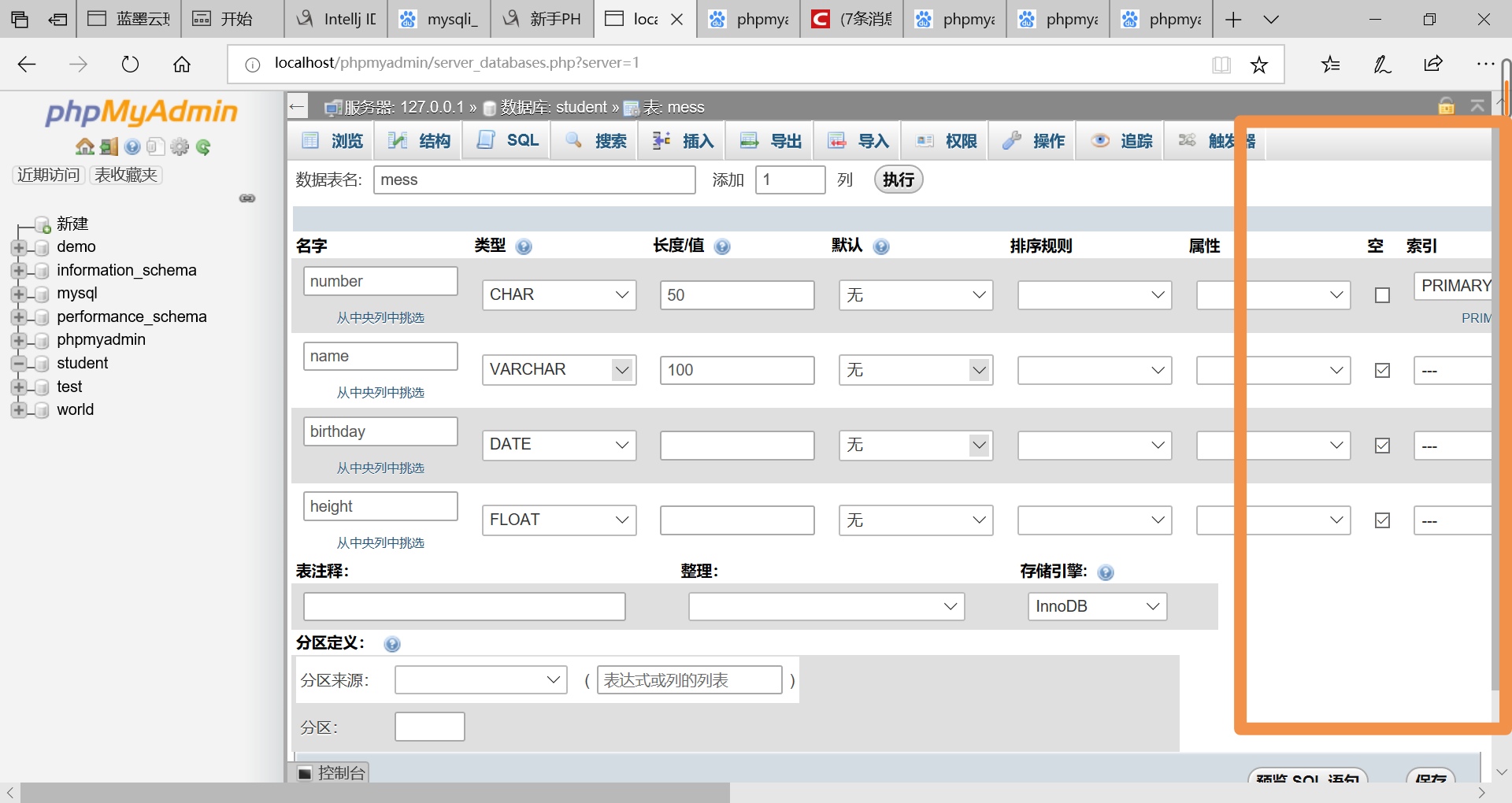
创建成功后表中插入记录,就可以啦
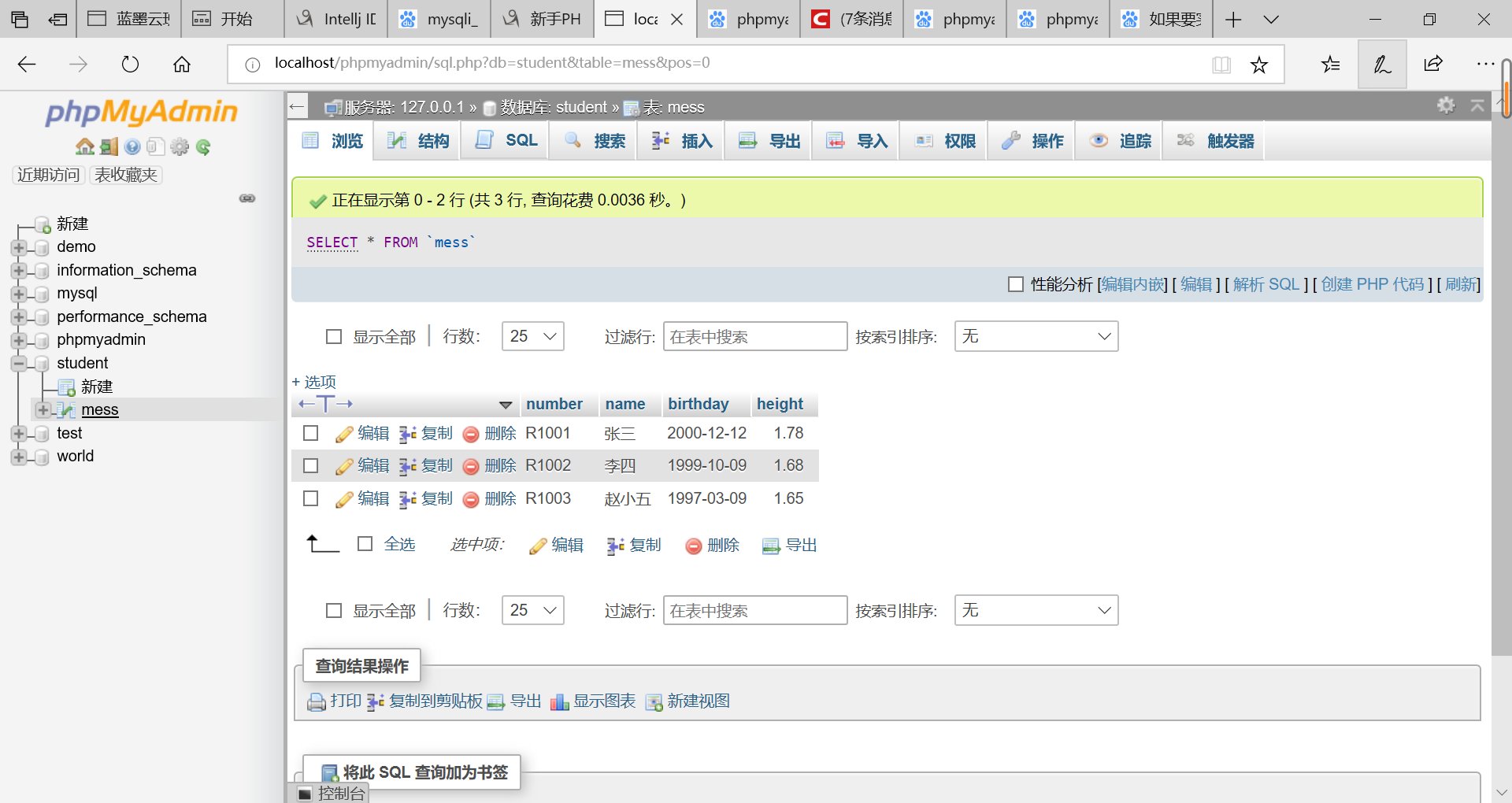
运行结果截图
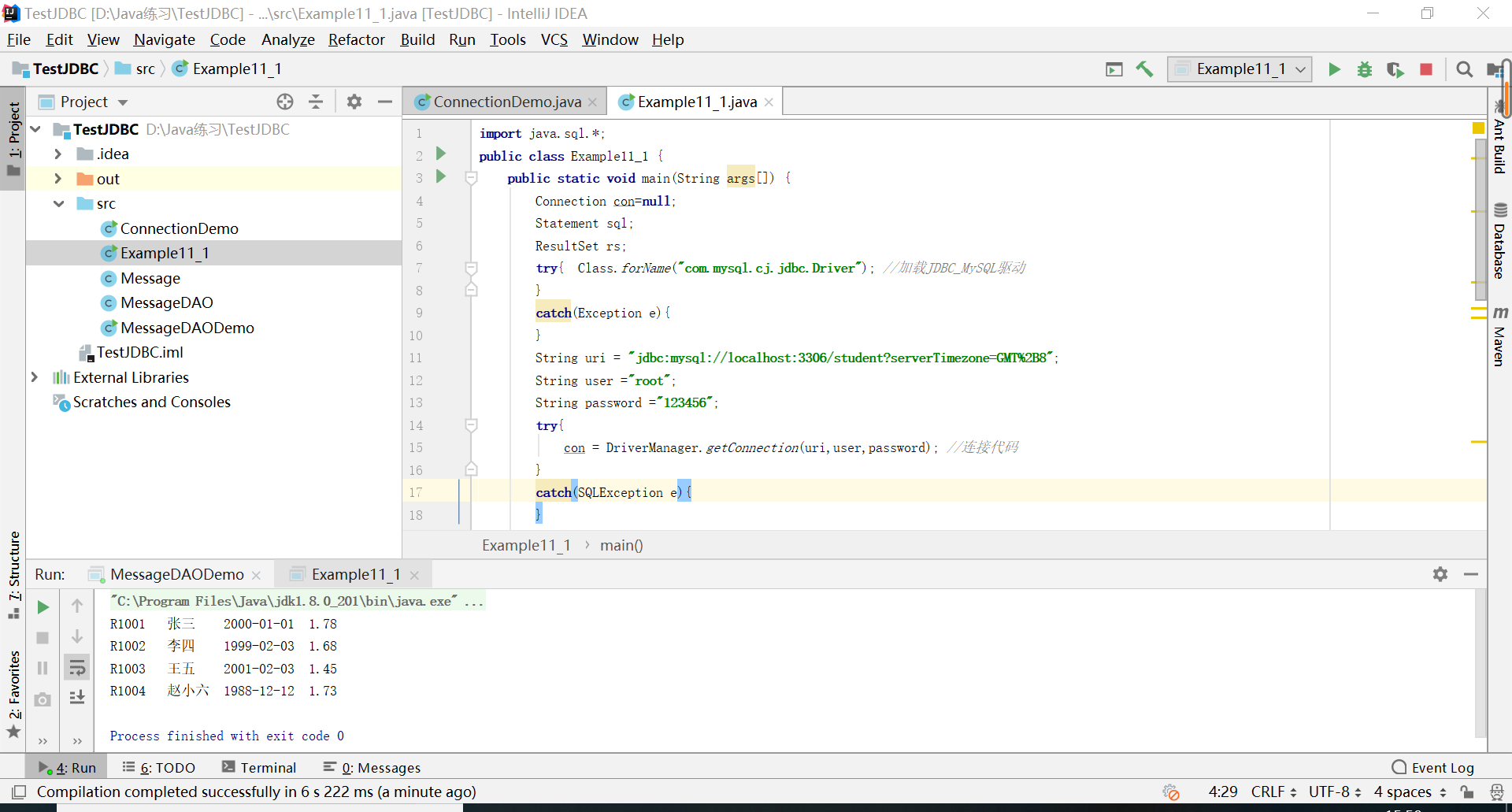


 浙公网安备 33010602011771号
浙公网安备 33010602011771号